Shaxda tusmada
Haddii aad tahay sawir qaade ama aad sawiro qurux badan ka qaadato wakhtiga firaaqada, waxa jirta fursad fiican oo aad u baahan doonto inaad sawirada RAW u beddesho sawirada JPEG waqti ka waqti.
> Si loogu beddelo sawirada RAW JPEG ee Mac-gaaga, waxaad isticmaali kartaa "Sawir qarsoon," Horudhac, amarrada Sips ee Terminal, Lightroom, Photoshop, ama beddele kale oo faylka ah.
> Waxaan ahay Jon, khabiir Mac ah, iyo sawir qaade hiwaayad ah. Inta badan waxaan sawirada RAW u beddelaa sawirada JPEG ee MacBook Pro-gayga, waxaanan isu geeyay hagahan si aan kuu tuso sida. Nasiib wanaag, u beddelashada sawirada RAW ee JPEG waa hawl degdeg ah oo fudud, markaa sii wad akhriska si aad u barato sida loo isticmaalo doorasho kasta! Habka ugu dhaqsaha badan ee lagu beddeli karo sawirka RAW waa in la helo gudaha Finder , midig-guji, dooro Ficillada degdega ah , oo guji Beddel sawirka .<1 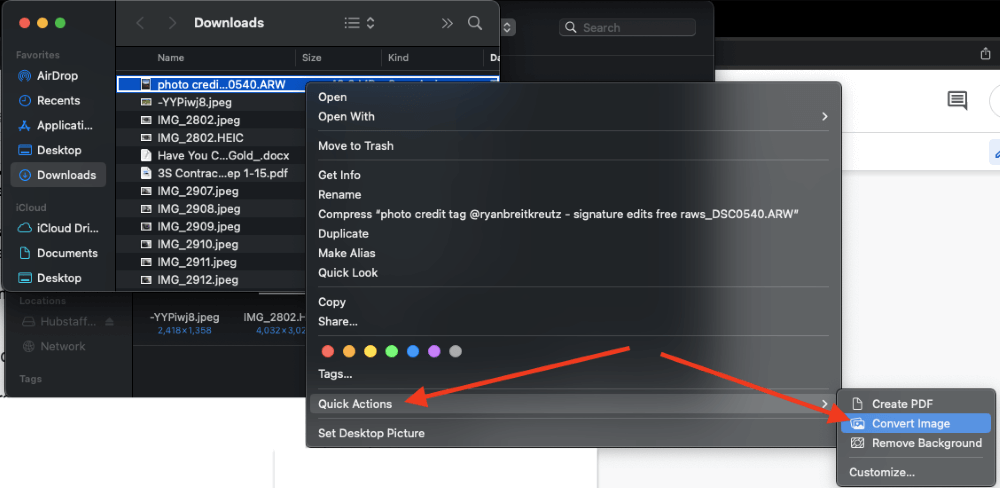 >>Ka dib, si fudud uga dooro JPEG goobta Format , dooro cabbirka sawirka aad rabto, oo guji U beddelo JPEG .
>>Ka dib, si fudud uga dooro JPEG goobta Format , dooro cabbirka sawirka aad rabto, oo guji U beddelo JPEG .
Waxaad hal mar dooran kartaa sawiro badan adiga oo haysta furaha Command oo aad hal mar gujiso sawir kasta. Kadib, midig-guji hal mar shayada la doortay oo raac isla talaabooyinka kore.
> Xulashada #2: Isticmaal Horudhac>Pulleegid, aaladda rasmiga ah ee Apple ee daawashada sawirrada iyo faylasha pdf, waa hab kale oo aad si fudud ugu beddeli karto sawirrada RAW JPEG ee Mac.Si aad u isticmaasho Horudhac, raac tillaabooyinkan:
Tallaabada 1: Ku fur sawirka Horudhac. Gujibadhanka File ee geeska bidix ee sare si aad u furto liiska faylka, ka dibna dooro Dhoofinta . Haddii aad ku shaqaynayso sawirro badan, dhagsii Dhoofinta Sawirrada la xushay .
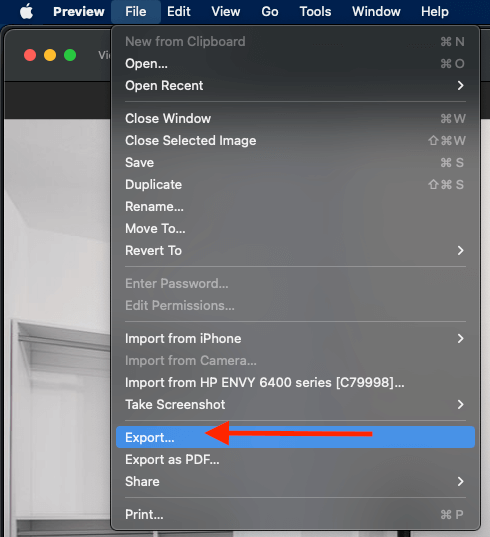
Tallaabada 2: Menu-ka soo muuqda, ka dooro JPEG Qaabka fursadaha.

Tallaabada 3: Magaca u samee sawirka oo ku qor galka aad rabto inaad ku kaydiso sawirka. Marka aad dhammayso, dhagsii Save .
Xulashada # 3: Isticmaal Sips ee MacOS Terminal
>Terminal waa app anfacaya oo la taaban karo oo la heli karo dadka isticmaala Mac, maadaama ay bixiso ujeedooyin kala duwan, oo ay ku jiraan qaab beddelka sawir. Waxaad isticmaali kartaa Terminal si aad u beddesho hal ama in ka badan sawir si fudud adoo isticmaalaya "sips" gudaha macOS Terminal. Raac tillaabooyinkan:Tallaabada 1: Ku billow koobiyaynta sawirrada aad beddelayso oo ku dheji gal.
Tallaabada 2: Fur Terminal-ka, ka dib u jiid galkaas abka Terminal-ka
>Tallaabada 3: Dabadeed koobi ka dhig oo dheji summadan abka Terminalka oo ku dhufo Soo noqo kiiboodhkaaga:
waxaan ugu jiraa *.RAW; same sips -s jpeg $i –out “${i%.*}.jpg”; sameeyay >>> Waxaad si fudud sawirada ugu beddeli kartaa qaab kasta gudaha Terminalka adiga oo ka ganacsanaya qaybta "jpeg" ee koodka qaab muuqaal kale ah.
> Xulashada # 4: Isticmaal Lightroom> Haddii aad ku leedahay Lightroom Mac gaaga, isticmaal si aad ugu beddesho sawirradaada qaabka saxda ah. Nidaamku waa sahlan yahay:>- > Fur sawirka gudaha Lightroom adiga oo dooranaya Faylka > Soo rar sawirrada iyoVideo . Daaqada soo dejinta ayaa soo muuqan doonta, taasoo kuu ogolaanaysa inaad doorato sawirka aad rabto inaad soo dejiso.
- Calaamadi sanduuqa ku yaal dhanka bidix ee sare ee sawir kasta si aad u dooratid soo dejinta Si aad u dooratid sawiro badan, isticmaal Command + guji ama Shift + guji si aad u dooratid midka ugu horreeya iyo kan ugu dambeeya si aad u doorato sawirro badan oo xiriir ah.
- Riix "Import" marka aad doorato sawiradaada.
- Haddii aad rabto inaad dhammaystirto tafatirka, hadda waa waqtigii aad samayn lahayd. Haddii kale, sii wad tallaabada xigta.
- Ka dooro sawirrada Lightroom ee aad rabto inaad dhoofiso oo u beddelo Filimada ama Maktabadda. >
- Ka dib markaad doorato faylasha, dhagsii "File" ee geeska bidix ee sare iyo "Dhoofinta" xagga hoose ee liiska hoos-u-dhaca. >
- Daaqadda soo-bandhigista, ku hagaaji habka dhoofinta sawirkaaga sida loo baahdo (goobta dhoofinta, magaca, dejinta tayada).
- Tabka "File Settings", dooro JPEG (oo ku xigta "qaabka sawirka").
- Riix "Dhoofinta," oo sawiradaadu waxay u dhoofin doonaan meesha aad dooranayso sida faylasha JPEG. . > 13> 4> Xulashada # 5: Isticmaal Photoshop
- Daaqadda kamarad RAW ayaa si toos ah u soo baxaysa, taas oo kuu oggolaanaysa inaad wax ka beddesho sawirrada sida loogu baahdo. Haddii aadan tafatirin, dhagsii "Open" si aad u furto sawirka Photoshop. >
- Marka sawirkaagu ka furmo Photoshop, dhagsii "File" oo ku yaal geeska bidix ee sare ee shaashadda.
- Menu-hoos-u-hoosaadka, dooro "Dhoofinta," kadibna "Dhoofinta Sida." liiska hoos-u-dhaca ee ku xiga “Format” oo dooro JPG. >
- Hagaaji goobta faylka, tayada sawirka, iyo goobaha kale sida loo baahdo, ka dibna dhagsii “Dhoofinta.” Tani waxay sawirkaaga u diri doontaa meesha ay ku socoto sidii faylka JPEG ahaan. > 13> 4> Xulashada # 6: Adeegso beddelka faylka
Haddii aadan haysan Lightroom ama aad doorbidayso inaad isticmaasho Photoshop, waxaad had iyo jeer u beddeli kartaa sawirradaada Photoshop. Nidaamku wuxuu la mid yahay beddelka qaabka sawirka Lightroom laakiin wuxuu siinayaa isticmaalayaasha awoodo qoto dheer oo ka baxsan tafatirka sawirka aasaasiga ah.
Raac tillaabooyinkan:
- > Photoshop, waxaad u baahan tahay inaad soo dejiso sawirka. Dhinaca geeska bidix ee sare ee shaashadda,dhagsii "File," kadibna "Open" si aad u dooratid faylka aad rabto inaad soo dejiso. >
Haddii aadan haysan Lightroom ama Photoshop oo lagu soo dejisanayay Mac kaaga. Goobahani waa kuwo ku caawinaya marka aad si fudud u rabto in aad beddesho sawirka oo aad gebi ahaanba dhaafto tafatirka.
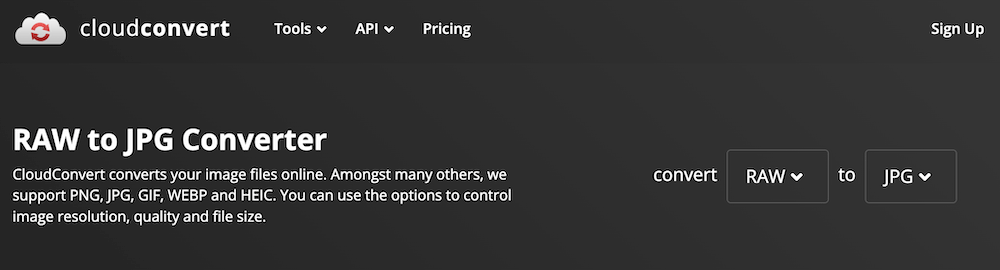
Waxaad isticmaali kartaa Cloud Convert, I Love IMG, ama doorashooyin kale oo la mid ah.
FAQs
> Waa kuwan su'aalaha ugu badan ee ku saabsan u beddelashada faylasha sawirka RAW JPEG ee Mac.Ma Dadajin Karaa Habka Beddelka RAW una Gudbinaya JPEG?
Haddii aad tahay sawir qaade, waxay u badan tahay inaad si joogto ah boqolaal sawir uga rogi doonto qaabka RAW una beddelo qaabka JPEG. Markaa, waxaa laga yaabaa inaad rabto inaad dadajiso hawsha. Haddii aad isticmaasho Lightroom, waxaad isticmaali kartaa horay u dhoofinta si loo fududeeyo habka.
Si fudud u dejiqaabka faylka JPEG, xajinta tayada 100, iyo meel loogu talagalay dhoofinta mustaqbalka. Guji "Kudar" guddiga Preset-ka si aad u abuurto horay u dhoofinta. Mustaqbalka, dhagsii preset-ka si aad si fudud RAW ugu bedesho JPEG mustaqbalka.
> 15> U beddelashada RAW ee JPEG miyay luminaysaa tayada?Haa, ka beddelashada sawiradaada faylasha RAW una beddelo faylasha JPEG waxay saamaynaysaa tayada. Faylasha RAW way ka weyn yihiin maadaama ay ka kooban yihiin tafaasiil adag, iyo marka aad ku cadaadiso faylka JPEG, waxaad luminaysaa qaar ka mid ah faahfaahinta cabbirka faylka aadka u yar.
> 15> Ma ka wanaagsan tahay in wax laga beddelo RAW ama JPEG?Guud ahaan, ku tafatirka sawiradaada qaabka RAW waxay ku siin doontaa doorashooyin badan oo aad ku saxdo arimaha soo-gaadhista. Markaad u guurto qaabka JPEG, waxaa jira dheelitirnaan cad oo la dabaqay iyo xulashooyin yar oo wax ka beddel ah.
4> Gabagabo > Tafatirka sawirada RAW waxay noqon kartaa waqti lumis sawir qaadayaasha, laakiin u beddelashada faylka qaabka JPEG maaha inay noqoto. Haddii aad isticmaasho sifada "Beddel Sawirka" deg-degga ah ee Mac, Horudhac, Terminal, Lightroom, Photoshop, ama barnaamijyada beddelka kale, geeddi-socodku waa dhakhso oo fudud. >> Waa maxay habka aad u tagi karto si aad sawirada RAW ugu beddelato JPEG Mac gaaga?
